E' potente e sempre aggiornato oltre che essere facile da usare.
Di seguito le impostazioni di base per effettuare lo streaming verso un nostro server Wowza.
Apri la sezione 'Impostazioni' del programma.
Per prima cosa vai sul TAB 'Output' e setta i corretti bitrate per audio e video:
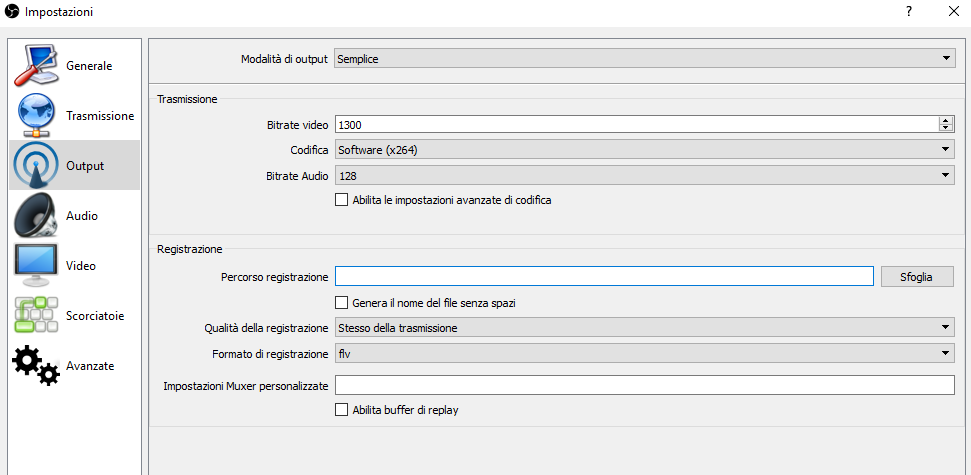
Inserisci i valori corretti di bitrate facendo attenzione che la somma di audio + video non superi MAI il limite di bitrate del tuo piano.
Ad esempio se hai acquistato un servizio video in HD il tuo limite è 1536 kbs
Dopo vai al TAB ' Trasmissione':
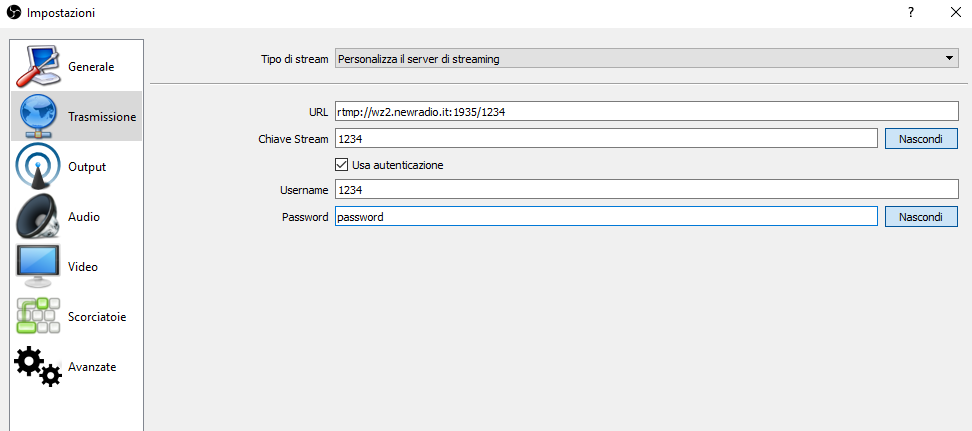
Imposta il servizio come vedi nell'iimagine.
Naturalmente l' URL del server può essere diversa ma il formato è simile.
Il numero '1234' corrisponde al parametro 'stream' del tuo pannello di controllo che normalmente è anche uguale all'username.
Questa configurazione è adatta per un normale server di streaming LIVE.
Se invece il tuo servizio è un EASY TV e vuoi collegarti in LIVE al tuo autoDJ video la configurazione è identica tranne per il campo 'Chiave Stream' che dovrà invece essere 'live':
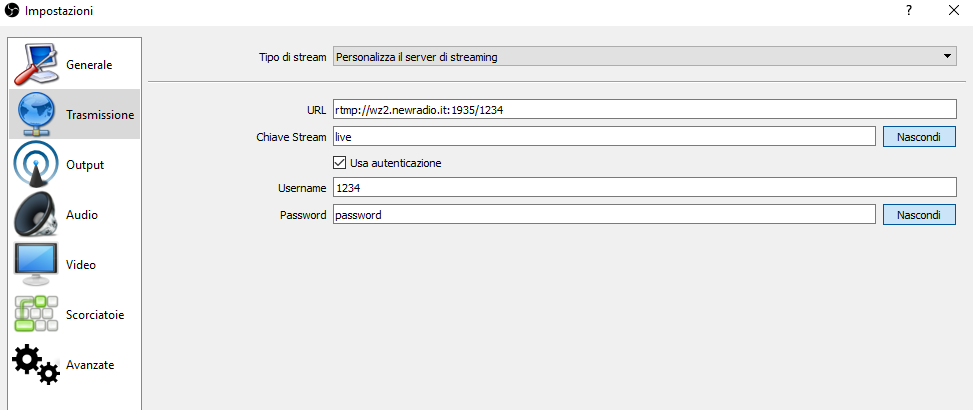
Al termine della configurazione premi il tasto: 'Avvia Trasmissione'.
Buon Live !

